Solitude 2022

Esta imagen es original de Bárbara. Puedes ver mi versión al final de la traducción. Gracias
Tutorial original aquí
Crear una carpeta para guardar el material. Cuando uses tubes deja las firmas en los originales.
Duplica, cierra los originales, y trabaja sobre los duplicados.
Exportar el pincel_ Bokeh_33 como pincel personalizado (Archivo/Exportar/Pincel personalizado)
Si no tienes el script_ Sloop Script Three and Segue UI Light en tu Psp lo tendrás que instalar en el filtro.
Colocar la máscara_ MD-mask-418a en la carpeta correspondiente de vuestro Psp.
Colocar Cherokee-Christmas_Tree.cfg file en la carpeta del filtro Dragonfly/SinedotsII
Filtros.
AAA Frames/Texture Frame
Dragonfly/SinedotsII
Material
Se ha usado la versión 22019 del Psp.
Se asumen conocimientos del programa Psp para la elaboración de este tutorial.
Gracias a Wieskes y K@rine_dreams por los preciosos tubes usados en este tutorial.
Si quieres puedes ayudarte de la regla para situarte en la realización del tutorial
Marcador (Arrastra con el raton)

- Abrir la Paleta de Materiales
Colocar en Primer Plano el color blanco #ffffff,
Y en Segundo Plano el color #831100.
2.
Abrir la imagen_ _k@rine_dreams_Misted_Christmas_2679_Decembre_2013.
Edición_ Copiar
Edición_ Pegar como nueva imagen.
Cerrar el original.
3.En esta nueva imagen dibujar un rectángulo dentro de la línea negra.
Ver captura

4. Ajustar_ Desenfocar_ Desenfoque Gaussiano_ 19.
5. Efectos_ Complementos_ AAA Frames/Texture Frame.
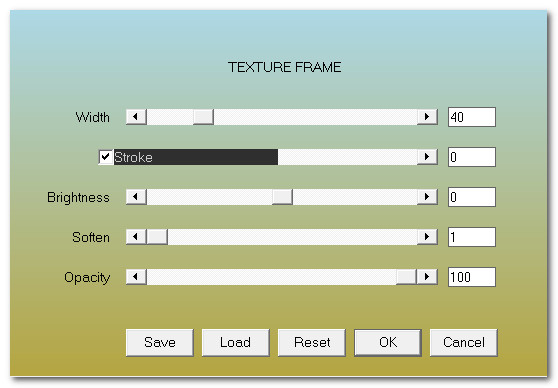
6. Selecciones_ Anular selección.
Capas_ Duplicar.
7. Efectos_ Complementos_ Dragonfly/SinedotsII.
Click en Open.
Ir a la carpeta del filtro SinedotsII y hacer clic sobre Cherokee-Christmas_Tree.cfg file y Abrir.
En la flecha desplegable seleccionar Tree.
Click OK.
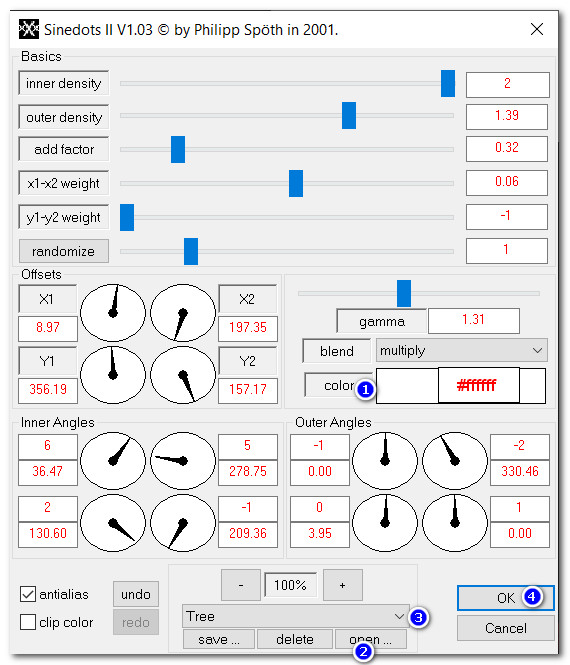
8. Imagen_ Cambiar de tamaño_ Redimensionar al 60%
Todas las capas sin seleccionar.
9. Efectos_ Efectos de Reflexión_ Retroacción
Ajustar la colocación en la esquina inferior derecha si es necesario
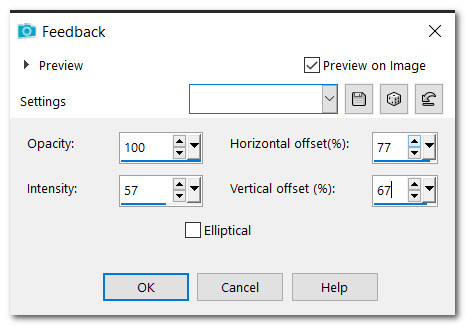
10. Capas_ Nueva capa de trama.
Llenar con el color de Segundo Plano #831100.
11. Capas_ Cargar o guardar máscara_ Cargar máscara del disco.
Buscar la máscara_ MD-Mask-418a.
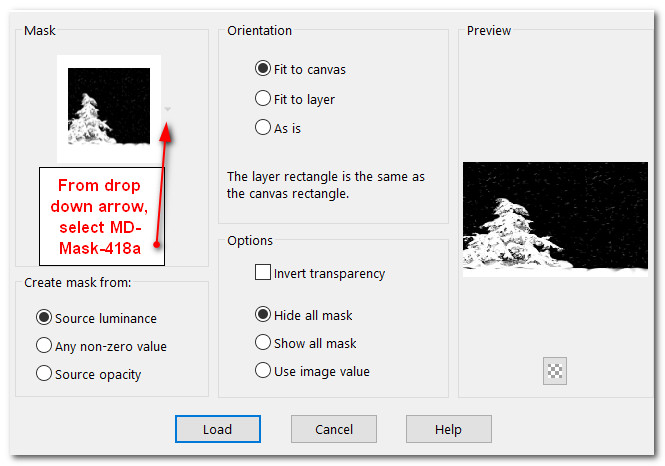
12. Capas_ Fusionar grupo.
13. Efectos_ Efectos 3D_ Sombra.
-14, -14, 50, 18, color #000000.
14. Efectos_ Efectos de borde_ Realzar.
15. Capas_ Nueva capa de trama.
16. Activar la herramienta Pincel.
Buscar el pincel_ Bokeh_33 brush
Con los valores que ves en la captura
Clic izquierdo en dos sitios como puedes ver en la captura
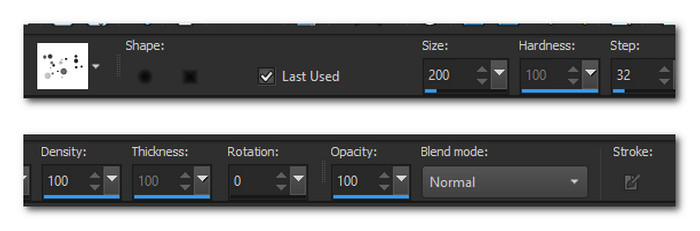
17.Cambiar el tamaño del pincel a 160
El resto de los valores dejarlos igual.
Clic izquierdo en los lugares que ves en la captura, del tercero al cuarto.
18. Cambiar el tamaño del pincel a 100
El resto de los valores dejarlos igual.
Clic izquierdo en otros lugares tal y como ves en la captura para el
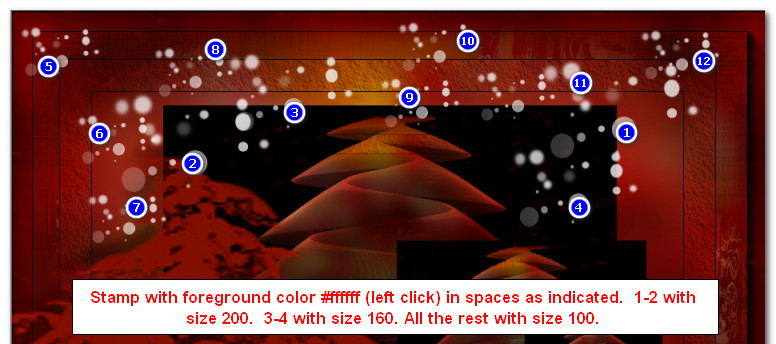
19. Efectos_ Efectos de borde_ Realzar.
20. Capas_ Fusionar visibles.
Capas_ Duplicar
Imagen_ Cambiar de tamaño_ Redimensionar al 36%
Todas las capas sin seleccionar.
21. Selecciones_ Seleccionar todo
Selecciones_ Flotar
Selecciones_ Fijar
22. Capas_ Nueva capa de trama.
Llenar con el color de Primer Plano #ffffff.
23. Selecciones_ Modificar_ Contraer_ 1 pixel
Presionar la tecla Del del teclado
Selecciones_ Anular selección.
24. Capas_ Fusionar hacia abajo.
25. Colocar en la esquina inferior izquierda.
26. Abrir wieskes tube 158.png.
Eliminar la firma.
27. Imagen_ Cambiar de tamaño_ Redimensionar al 69%
Todas las capas sin seleccionar.
28. Edición_ Copiar
Edición_ Pegar como nueva capa en nuestra imagen principal.
29. Mover la mujer que toca la flauta a la esquina superior derecha, sobre los árboles.
30. Seleccionar el exceso en la parte inferior
Eliminar
Selecciones_ Anular selección.

31. Efectos_ Efectos 3D_ Sombra.
-14, -14, 50, 18, color #000000.
32. Ajustar_ Nitidez_ Enfocar.
33. Capas_ Duplicar.
Imagen_ Espejo_ Espejo Horizontal.
34. Imagen_ Cambiar de tamaño_ Redimensionar al 56%.
Colocar en la esquina inferior izquierda del rectángulo, dentro del borde blanco.
35. Ajustar_ Nitidez_ Enfocar.
36. Activar la Paleta de Materiales.
Intercambiar los colores de Primer y Segundo Plano, haciendo clic en las pequeñas flechas dobles.
37. Activar la herramienta Texto.
Elegir la fuente_ Sloop Script Three
Tamaño_ 72, Anchura del trazo_ 0.0, Espaciado_ 150/Color #ffffff.
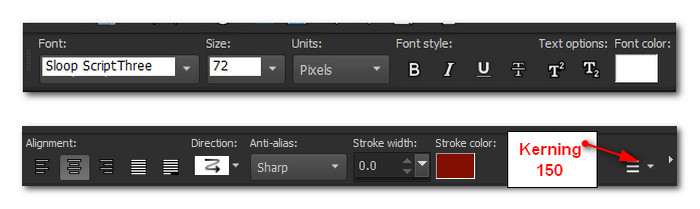
38. Escribir la palabra_ "Sol.i.tude".
Convertir en capa de trama.
39. Objetos_ Alinear_ Centrar en el lienzo
40. Escribir la palabra_ "Snow".
Convertir en capa de trama.
Colocar sobre los árboles.
41. Cambiar la fuente a_ Segoe UI Light
Tamaño_ 30, Interlineado_ 25,
El resto de los valores igual.
42. Escribir las palabras_ "Alone on a cold".
Convertir en capa de trama.
Colocar por debajo de la palabra_ Sol.i.tude

43. Escribir las palabras_ "and Wintry".
Convertir en capa de trama.
Colocar por debajo de "Alone on a cold".
44. Escribir las palabras_ "night of".
Convertir en capa de trama.
Colocar por debajo de "and Wintry".
45. Escribir las palabras_ "gently falling".
Convertir en capa de trama.
Colocar por debajo de "night of".
Ajustar todas las palabras como ves en la captura.
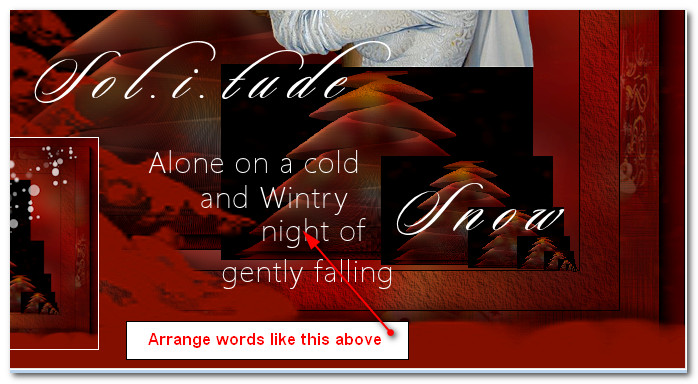
46. Imagen_ Añadir bordes_ Simétrico_ 1px color #ffffff.
47. Firmar en nueva capa o añadir vuestro sello de agua.
Guardar en formato JPG o PNG
Gracias a Pamela por su fidelidad al testar este tutorial.
Por favor, si vas a usar este tutorial como stationery, cards o lo vas a colocar otro sitio, agradecería contactarme para pedir permiso,
poniendo los créditos de Arasimages y un link al tutorial original si es posible. Gracias
Espero que hayas disfrutado haciéndolo tanto como Bárbara creándolo
Si tienes algún problema contacta con ella o en el correo de mi web
Tutorial realizado en diciembre del 2022
Edición_ Copiarright © Arasimages 2022 All Rights Reserved

Mi versión del tutorial
